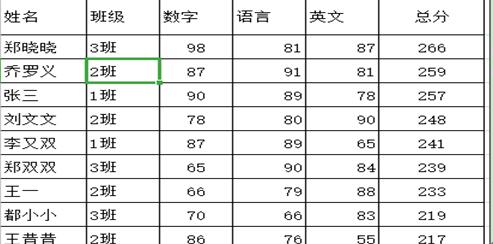本教程适用版本:WPS 365 点击免费使用
工作中,我们常常需要在 Excel 表格中制作斜线表头。下面我们就来分享一种快速制作斜线表格的方法。
首先,我们来看下面这张表格,我们给这个表格制作一个斜线表头:
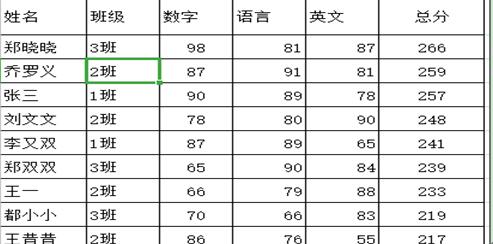 >>免费升级到企业版,可免费获得 800G 存储空间
首先,我们把光标移到姓名单元格中,然后选择开始菜单栏下的边框按钮,选择下拉框中的其它边框,如下图所示:
>>免费升级到企业版,可免费获得 800G 存储空间
首先,我们把光标移到姓名单元格中,然后选择开始菜单栏下的边框按钮,选择下拉框中的其它边框,如下图所示:
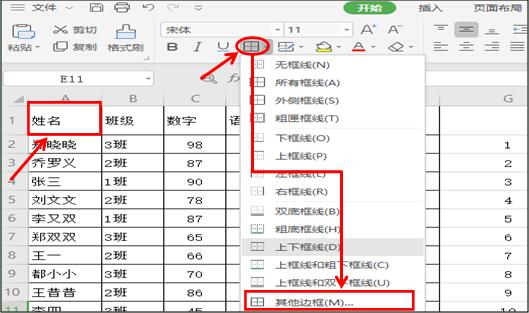 >>免费升级到企业版,可免费获得 800G 存储空间
系统出弹出一个对话框,然后我们选择外边框,然后再选择边框样式右边的最后一个,如下图所示:
>>免费升级到企业版,可免费获得 800G 存储空间
系统出弹出一个对话框,然后我们选择外边框,然后再选择边框样式右边的最后一个,如下图所示:
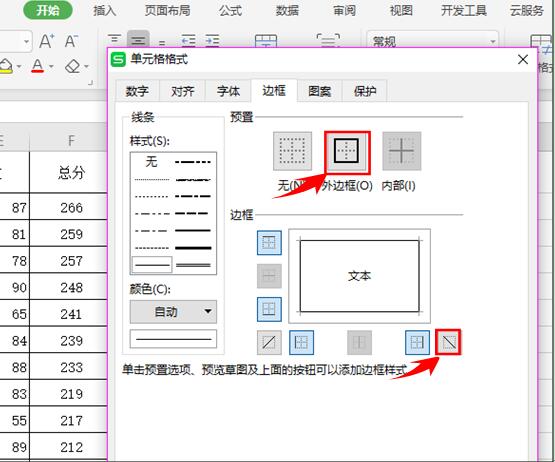 >>免费升级到企业版,可免费获得 800G 存储空间
点击确定按钮,姓名单元格就会变成如下表格中的样式,如下图所示:
>>免费升级到企业版,可免费获得 800G 存储空间
点击确定按钮,姓名单元格就会变成如下表格中的样式,如下图所示:
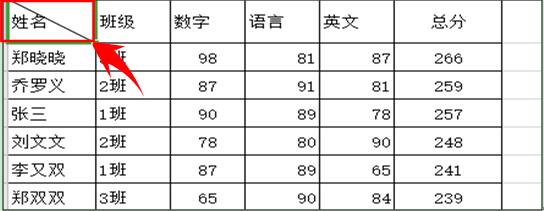 >>免费升级到企业版,可免费获得 800G 存储空间
这个时候我们再次双击选择姓名单元格中的文字,然后再前面添加多个空格键,直到文字靠右显示,然后按Alt+Enter键,再输入其它的字,比如年级,如下图所示:
>>免费升级到企业版,可免费获得 800G 存储空间
这个时候我们再次双击选择姓名单元格中的文字,然后再前面添加多个空格键,直到文字靠右显示,然后按Alt+Enter键,再输入其它的字,比如年级,如下图所示:
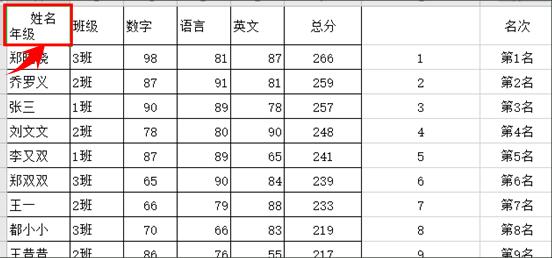 >>免费升级到企业版,可免费获得 800G 存储空间
然后我们敲回车键,这个斜线表头就制作好了。如下图所示:
>>免费升级到企业版,可免费获得 800G 存储空间
然后我们敲回车键,这个斜线表头就制作好了。如下图所示:
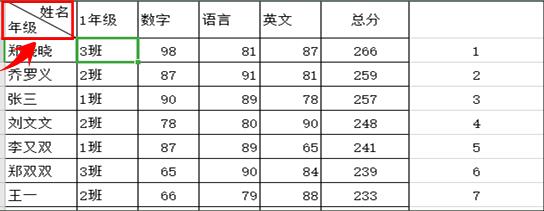

声明:
本站所有文章,如无特殊说明或标注,均为本站原创发布。任何个人或组织,在未征得本站同意时,禁止复制、盗用、采集、发布本站内容到任何网站、书籍等各类媒体平台。如若本站内容侵犯了原著者的合法权益,可联系我们进行处理。